 |
| フレームは“シニアのときめきブログ”掲載より拝借しています |
Jtrim (1) 起動
注意点
手順の中で×で閉じると説明があるのは必ず×で閉じてください
その他は 「OK」 をクリックしてください
| 表示 → 背景色 黒 | 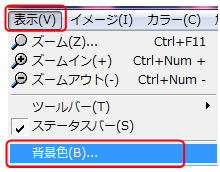 |
ファイル → 新規作成 500×500 白 | 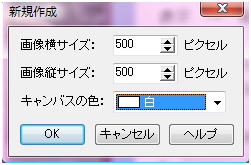 |
①加工 → スポットライト 中心の辺りでクロスさせ クリック
70・8.7 背景は黒(背景色を白にするにチェックを入れない)
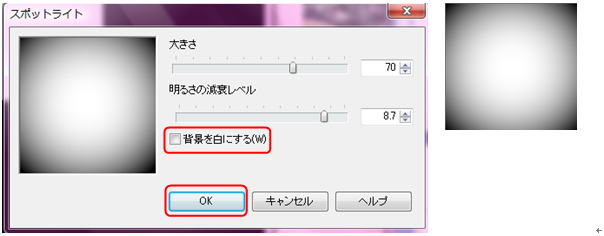
②編集 → コピー
| ③加工 → 新聞写真風 50 |  |
| ④編集 → 合成 暗いで合成 暗い画素優先と クリップボードから入力にチェック を入れてOKクリック | 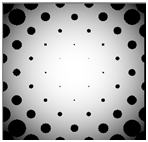 |
| ⑤編集 → コピー | |
| ⑥加工 → ぶれ 10 | 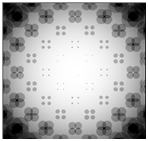 |
| ⑦編集 → 合成 暗いで合成 | 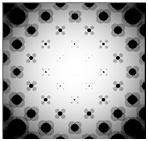 |
| ⑧加工 → エッジの強調 20 | 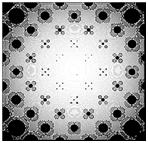 |
ここでJtrim(1)はタスクバーに置くか、縮小ボタンで横の方に置いときます
新しいJtrim(2)起動
表示 → 背景色 黒
ファイル → 新規作成 500×500 白
1)加工 → スポットライト 縦横線を中心でクロスさせてクリック
40×5.7 背景色は黒

2)コピー
| 3)Jtrim(1)へ編集 → 合成 明るいで合成 | 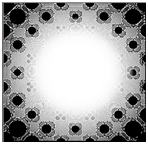 |
| 4)カラ— → ネガボシ反転 | 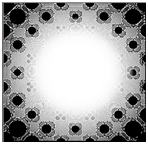 |
| 5)カラ— → 色解像度の変更 → 2色誤差拡散 | 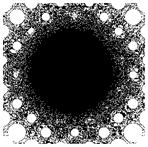 |
6)名前を付けて保存 Jtrimは閉じる(着色は新しいJtrimからします)
新しい Jtrim(3)起動
| ファイル → 開く 名前を付けて保存したフレームを 呼び込んできます | 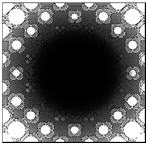 |
| ①コピー | |
| ②カラ— → ネガボシ反転 | 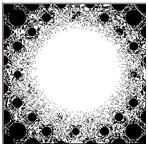 |
100・30・360 超新星の色 赤にしました (色付けはお好みで)
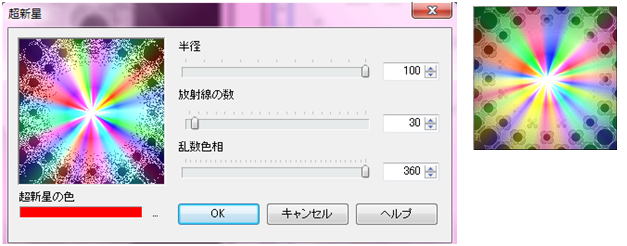
| ④カラ— → ネガボシ反転 | 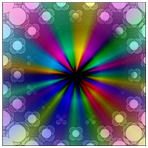 |
| ⑤編集 → 合成 暗いで合成 完成です 名前を付けて保存 | 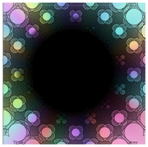 |
⑥イメージ → 座標指定切り取り 0・0 500・500 ×で閉じる
Jtrim(4)起動
ファイル → 開く → フレームに入れる画像を呼び込んできます
イメージ → リサイズ 小さい数字の欄に 500 と入力
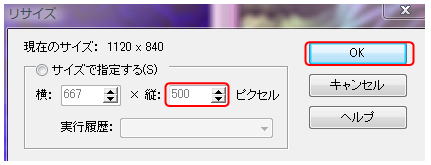
イメージ →切り抜き 500×500の画像を作る
加工 → フェードアウト 20 円形にチェックを入れて OKクリック
コピー
Jtrim(3)に編集合成 明るいで合成 完成です 名前を付けて保存
戻るボタンで画像を何回でも入れ変えることが出来ます
「みい子のひとり言」 ホームに戻る